Apple 로고에 iPhone XR이 멈추는 문제를 해결하는 방법
게시 됨: 2022-12-20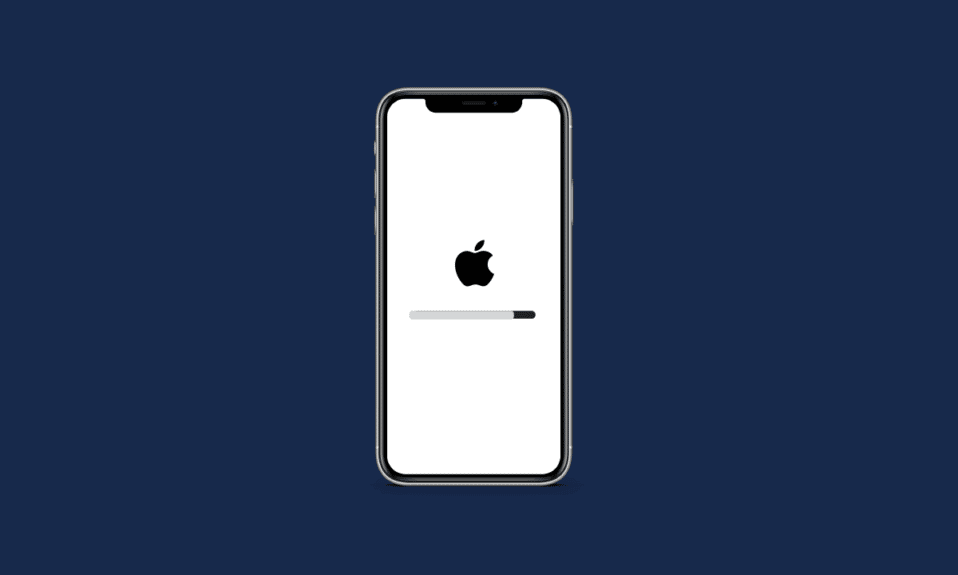
급하게 좋아하는 동영상을 스트리밍하거나 가까운 사람과 소중한 사람에게 전화를 걸려고 하는데 전화를 받자마자 iPhone 화면이 멈추고 응답하지 않는 경우가 있습니다. 이 문제에 직면한 사람이라면 걱정하지 마십시오! 이 기사에서는 Apple 로고 또는 iPhone 정지 화면 및 iPhone 정지 화면 문제에 고정된 iPhone XR을 수정하는 다양한 방법에 대해 논의했습니다. 따라서 iPhone이 Apple 화면에 멈춘 이유와 어떻게 고칠 수 있는지 알아 보려면 계속 지켜봐주십시오.
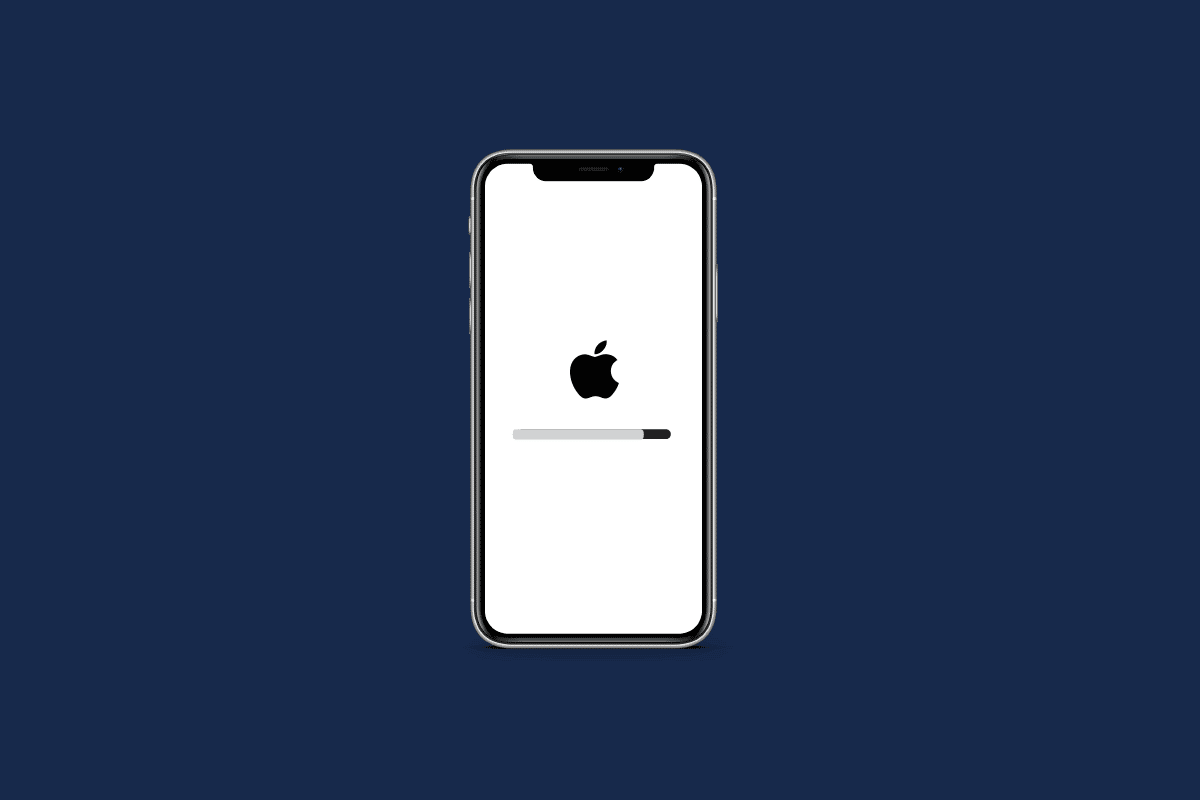
내용물
- Apple 로고에 iPhone XR이 멈추는 문제를 해결하는 방법
- iPhone XR이 Apple 로고에 멈추는 원인은 무엇입니까?
- Apple 로고에 iPhone XR이 멈추는 문제를 해결하는 방법은 무엇입니까?
- 방법 1: iPhone 강제 재시동
- 방법 2: 모든 백그라운드 앱 닫기
- 방법 3: iPhone 업데이트
- 방법 4: iTunes로 iPhone 백업 복원
- 방법 5: 복구 모드를 통해 iPhone 복원
- 방법 6: DFU 모드 복원을 통해 iPhone 복원
- 방법 7: iPhone 설정 재설정
- 방법 8: iPhone에서 초기화 수행
- 방법 9: Apple 지원팀에 문의
Apple 로고에 iPhone XR이 멈추는 문제를 해결하는 방법
더 나은 이해를 위해 유용한 삽화와 함께 Apple 로고에 iPhone XR을 붙이는 방법을 자세히 설명하는 단계를 찾으려면 계속 읽으십시오.
iPhone XR이 Apple 로고에 멈추는 원인은 무엇입니까?
Apple 로고 문제에 걸린 iPhone XR을 수정하는 방법을 시작하기 전에 이 문제의 원인에 대해 알아야 합니다. iPhone이 Apple 화면에 멈춘 이유는 여러 가지가 있습니다.
- 시스템 버그 또는 맬웨어 로 인해 Apple 로고 문제에서 iPhone 화면이 계속 정지될 수 있습니다.
- 이 문제는 손상된 소프트웨어 또는 다운로드한 잘못된 앱 으로 인해 발생하는 결함이 있는 운영 체제 iOS 시스템 으로 인해 발생할 수도 있습니다.
- 이 문제는 iPhone 을 물에 빠뜨린 경우에도 발생할 수 있습니다. iPhone은 방수 기능이 있는 것이지 방수 기능이 없다는 점에 유의하십시오. 그 자리에서 문제가 발생하지 않더라도 iPhone이 손상되지 않았다는 의미는 아닙니다.
- iCloud 또는 iTunes 백업에서 손상된 파일을 복원하거나 전송 한 경우 이 문제가 발생할 수 있습니다.
- 일부 내부 하드웨어 문제 로 인해 이 문제가 발생할 수도 있습니다.
Apple 로고에 iPhone XR이 멈추는 문제를 해결하는 방법은 무엇입니까?
Apple 로고에 고정된 iPhone XR 또는 Apple 로고 문제에서 고정된 iPhone을 수정하려면 아래 제공된 방법을 따르십시오.
방법 1: iPhone 강제 재시동
Apple 로고에서 iPhone 화면이 정지되는 문제가 발생하는 경우 iPhone을 강제로 재시동해야 합니다. 장치를 강제로 다시 시작하면 iPhone 화면이 정지되거나 응답하지 않는 소프트웨어 오류를 해결할 수 있습니다. iPhone을 강제로 재시동하는 방법을 알아보려면 iPhone X를 강제로 재시동하는 방법에 대한 기사를 읽어보십시오.

방법 2: 모든 백그라운드 앱 닫기
iPhone이 Apple 로고에 멈춘 경우 모든 백그라운드 앱을 닫는 것이 도움이 될 수 있습니다. 백그라운드 앱을 닫으면 문제를 빠르게 해결할 수 있습니다. iPhone에서 앱을 강제 종료하려면 아래 단계를 따르십시오.
- iPhone X 또는 iPhone 최신 기종의 경우 : 화면 하단 에서 위로 스와이프 하여 화면 중앙 에서 멈추면 최근에 사용한 모든 앱이 표시됩니다.
- iPhone 8 이하 모델 : 홈 버튼 을 더블 클릭하면 최근 사용한 앱을 확인할 수 있습니다.
모든 백그라운드 앱이 나타나면 앱을 닫고 백그라운드에서 실행되지 않도록 하여 iPhone 고정 화면 문제를 해결하십시오.
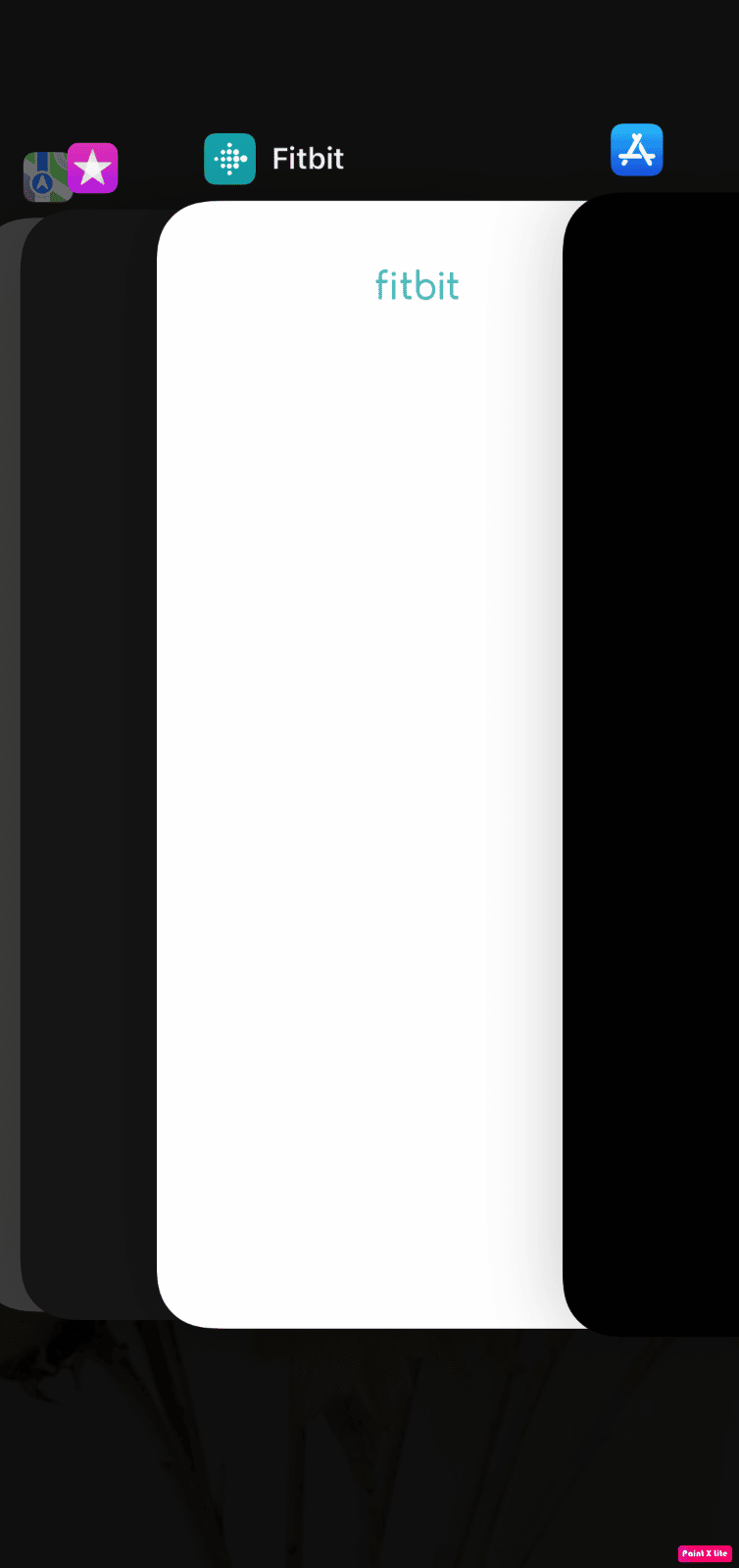
또한 읽기 : 앱 구매에서 iPhone 수정이 지원되지 않는 오류
방법 3: iPhone 업데이트
iPhone을 최신 버전으로 업데이트하면 이 문제를 일으킬 수 있는 모든 버그를 제거할 수 있습니다. 주어진 단계를 따라 iPhone을 업데이트하십시오.
1. iPhone에서 설정 으로 이동합니다.
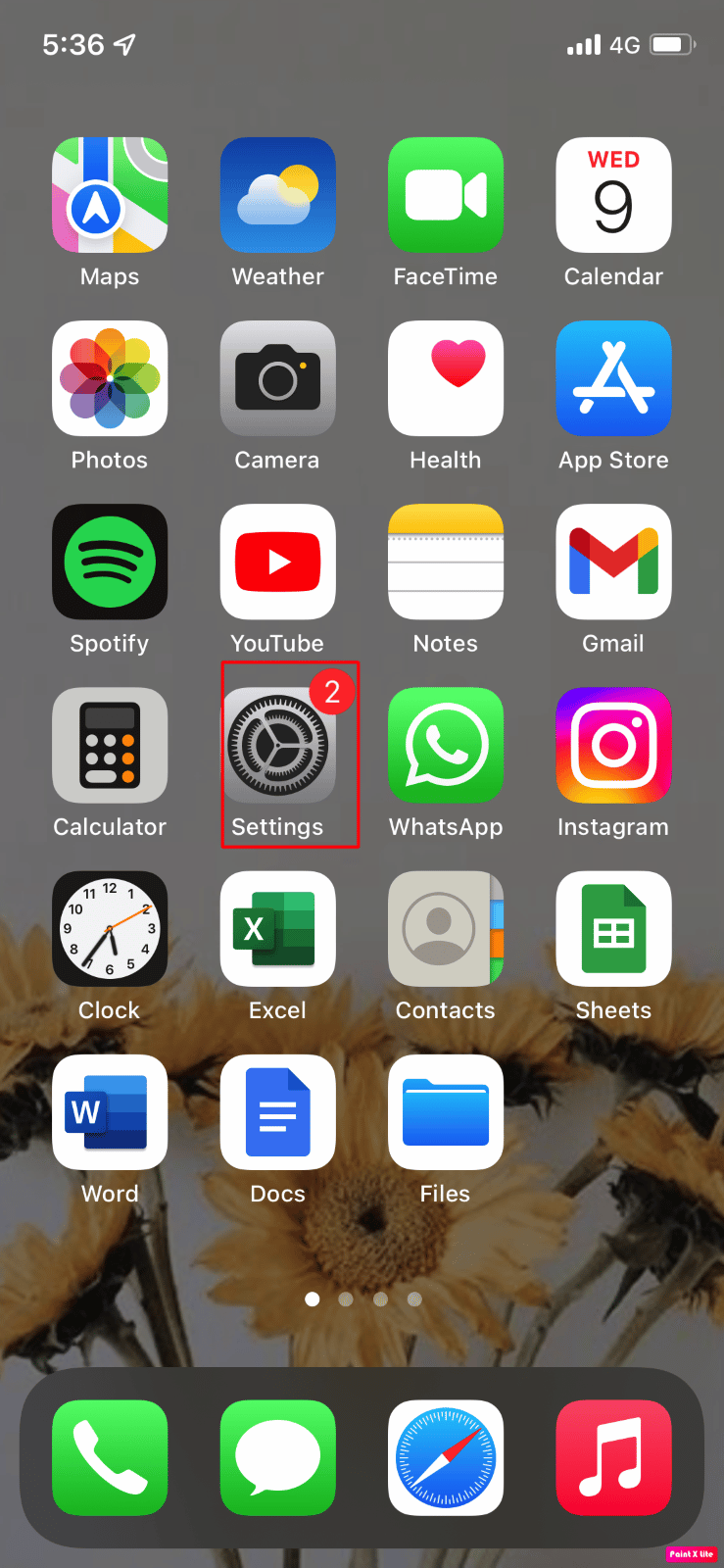
2. 그런 다음 일반 옵션을 누릅니다.
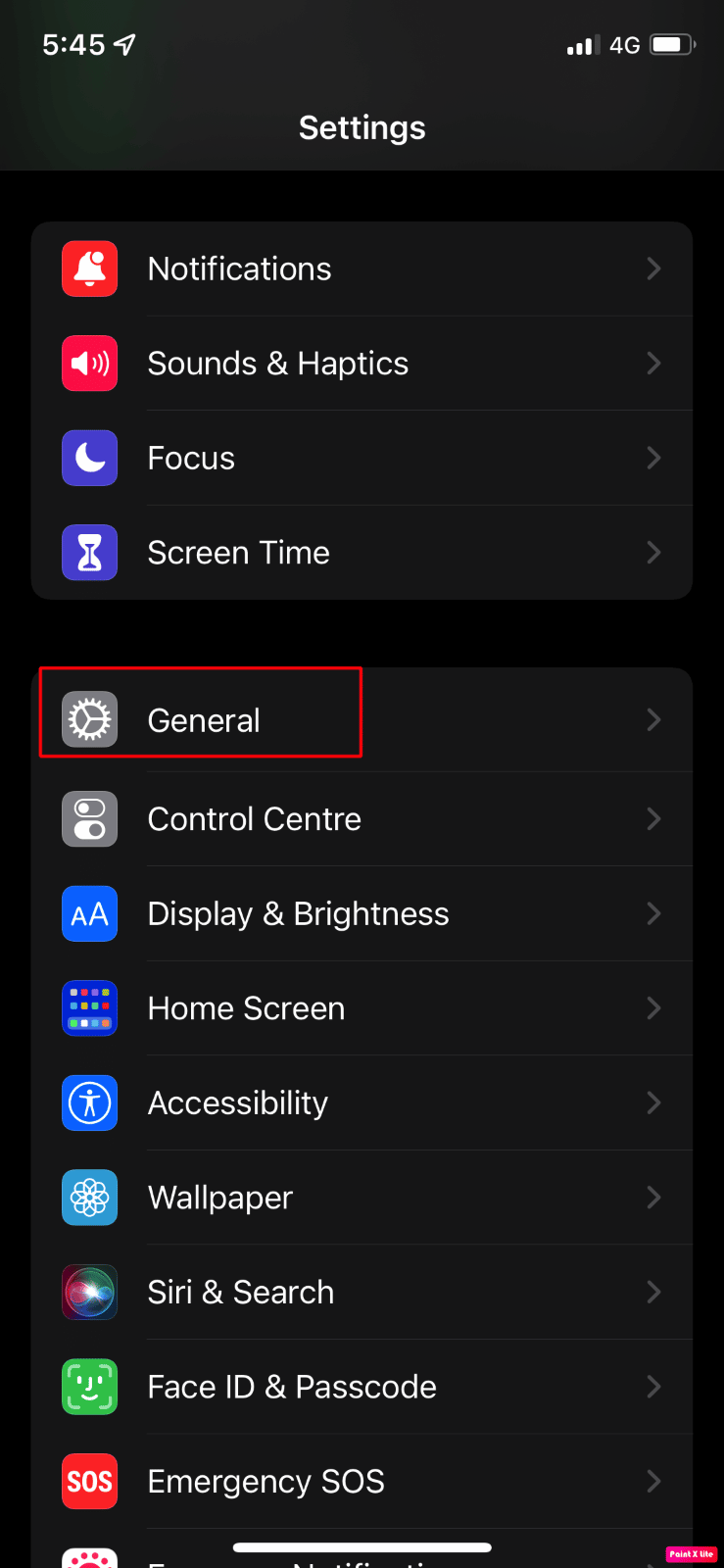
3. 소프트웨어 업데이트 옵션을 누릅니다.
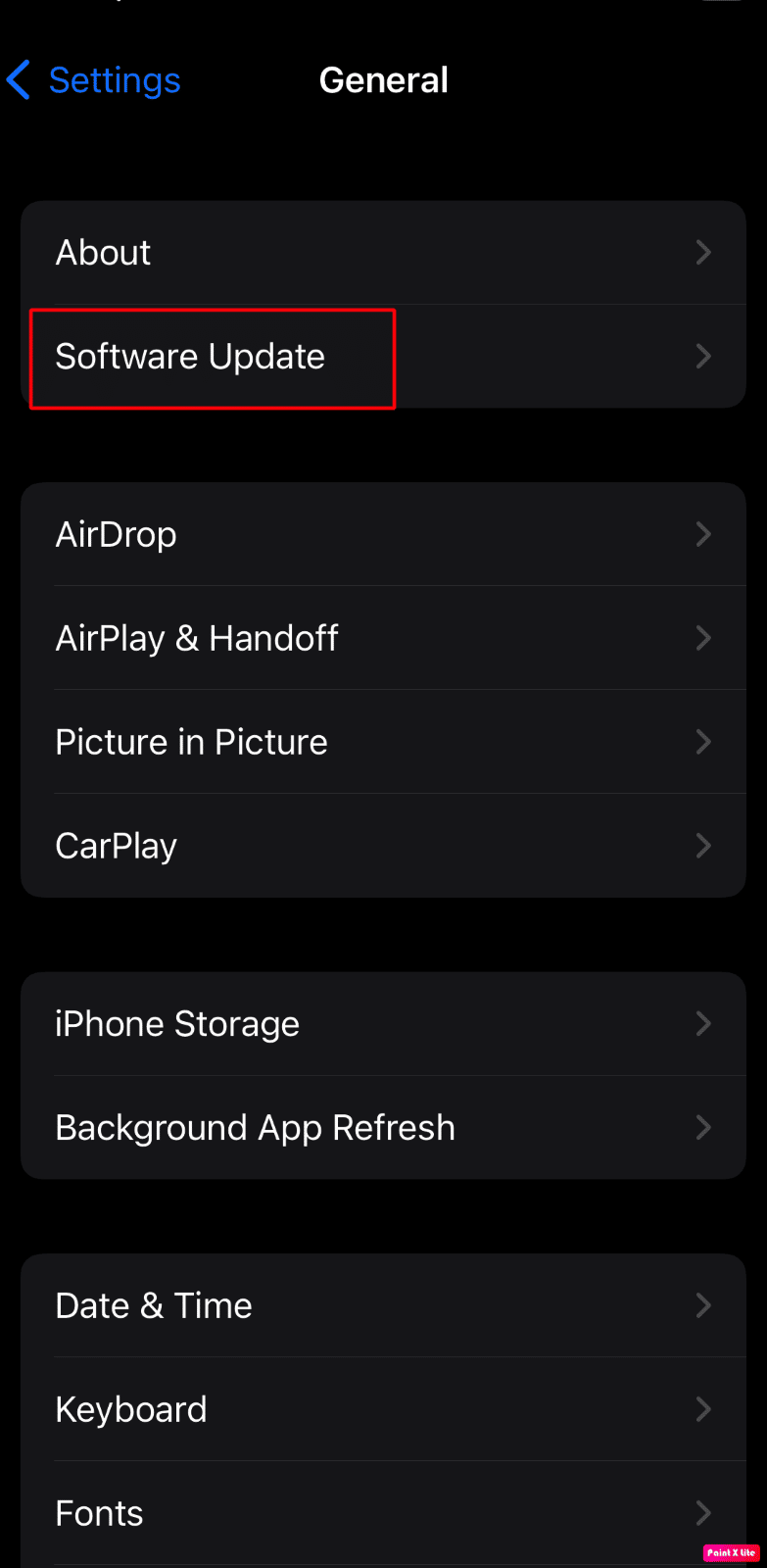
4. 다운로드 및 설치 옵션을 누릅니다.
참고 : iOS가 업데이트를 위해 더 많은 공간이 필요하기 때문에 앱을 일시적으로 제거하라는 메시지가 나타나면 계속 또는 취소 를 누릅니다.
5A. 업데이트를 즉시 수행하려면 설치 옵션을 누릅니다.
5B. 또는 오늘 밤에 설치 를 탭하고 잠들기 전에 iOS 기기를 전원에 연결하면 밤새 기기가 자동으로 업데이트됩니다 .
참고 : 나중에 알림 을 선택하여 나중에 소프트웨어를 설치하는 옵션도 제공됩니다.
Apple 로고 문제에 걸린 iPhone XR을 수정하는 방법에 대해 자세히 알아 보려면 계속 읽으십시오.
방법 4: iTunes로 iPhone 백업 복원
이 방법을 선택하려면 최신 iTunes 버전 이 설치된 컴퓨터가 필요합니다. 아래 설명된 단계에 따라 iTunes를 통해 iPhone을 복원하십시오.
1. Macbook 또는 Mac에서 iTunes 앱을 실행하고 USB 케이블 을 사용 하여 iPhone을 Mac에 연결합니다 .

참고 : 프로세스가 완료되었다고 표시될 때까지 USB 케이블을 분리하지 마십시오.
2. 그런 다음 iTunes 홈 화면의 왼쪽 상단에 있는 장치 아이콘 을 클릭합니다.
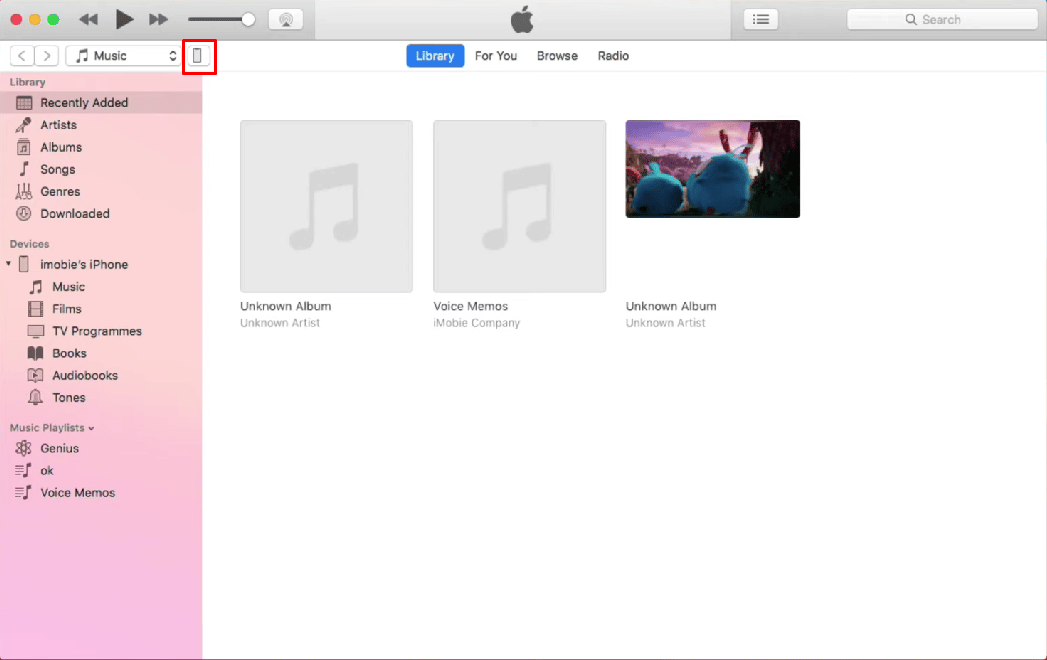
3. 이제 장치 메뉴에서 백업 복원… 을 클릭한 다음 복원하려는 이전 백업 을 선택합니다.
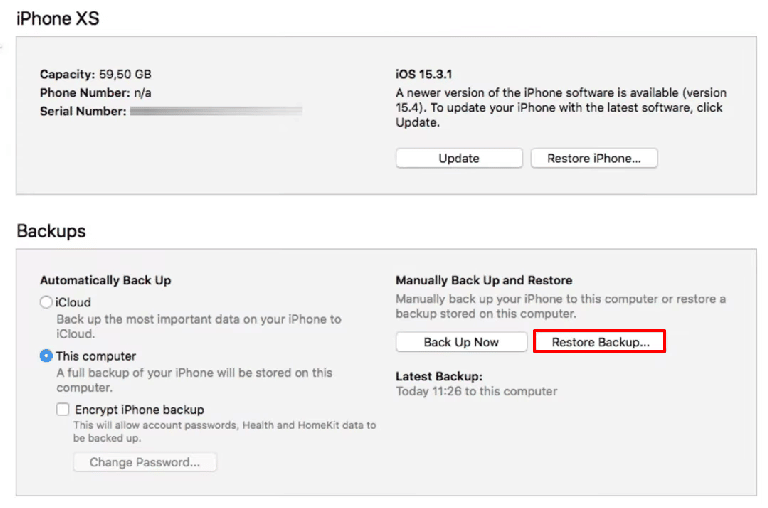
4. iPhone을 복원하려면 복원 옵션을 클릭하십시오.
또한 읽기 : 컴퓨터가 멈춘 문제를 해결하면 네트워크에 연결할 수 있습니다.
방법 5: 복구 모드를 통해 iPhone 복원
이 방법을 사용하려면 최신 iTunes 버전이 설치된 컴퓨터도 필요합니다. 이 방법을 선택하려면 아래 단계를 따르십시오.
1. 번개 케이블 또는 USB 를 사용하여 iPhone 을 PC 에 연결합니다.
참고 : 프로세스가 완료되었다고 표시될 때까지 USB 케이블을 분리하지 마십시오.
2. 그런 다음 볼륨 크게 버튼을 빠르게 눌렀다 떼고 볼륨 작게 버튼 을 빠르게 눌렀다 놓습니다.

3. 그런 다음 전원 버튼 을 길게 누릅니다. 화면에 Apple 로고가 표시될 때까지 전원 버튼 을 계속 누르고 있으면 전화기가 복구 상태가 됩니다.
4. 이후 iPhone 화면에 Connect to iTunes 로고가 표시되면 전원 버튼 에서 손을 뗍니다.
5. 그런 다음 컴퓨터의 iTunes로 이동하여 iPhone을 복구 모드로 전환합니다 .
6. iTunes에서 iPhone 복원 옵션을 선택하여 iOS를 복원합니다. 그런 다음 저장된 모든 파일이 iPhone에서 삭제됩니다.
Apple 로고에 붙어 있는 iPhone XR을 수정하는 더 많은 방법을 살펴보겠습니다.
방법 6: DFU 모드 복원을 통해 iPhone 복원
DFU 모드는 장치 펌웨어 업데이트 모드를 의미합니다. 장치의 운영 체제를 변경할 수 있는 복잡한 방법입니다. 장치 펌웨어 업데이트에서 전화기를 복원하려면 아래 단계를 따르십시오.
1. Macbook 또는 Mac에서 iTunes 앱을 실행하고 USB 케이블 을 사용 하여 iPhone을 Mac에 연결합니다 .
2. 볼륨 크게 버튼을 빠르게 눌렀다 놓습니다. 그런 다음 볼륨 작게 버튼 을 빠르게 눌렀다 놓습니다.
3. iPhone 화면이 검게 변할 때까지 전원 버튼 을 길게 누릅니다.
4. 전원 버튼 을 누른 상태에서 볼륨 작게 버튼 을 길게 누릅니다.
5. 그런 다음 5초 이상 기다린 후 전원 버튼 에서 손을 떼는 동안 볼륨 작게 버튼 을 계속 누르고 있습니다. iPhone 이름이 iTunes 앱에 나타납니다.
6. 그런 다음 iTunes에 볼륨 작게 버튼 이 나타나면 손을 떼고 iPhone을 복원 하십시오.
방법 7: iPhone 설정 재설정
iPhone 화면이 Apple 로고에서 멈추는 경우 iPhone 설정을 재설정하여 문제를 해결할 수 있습니다. 다음 단계에 따라 수행 방법을 확인하십시오.
1. 기기에서 설정 앱을 실행합니다.
2. 그런 다음 일반 옵션을 누릅니다.
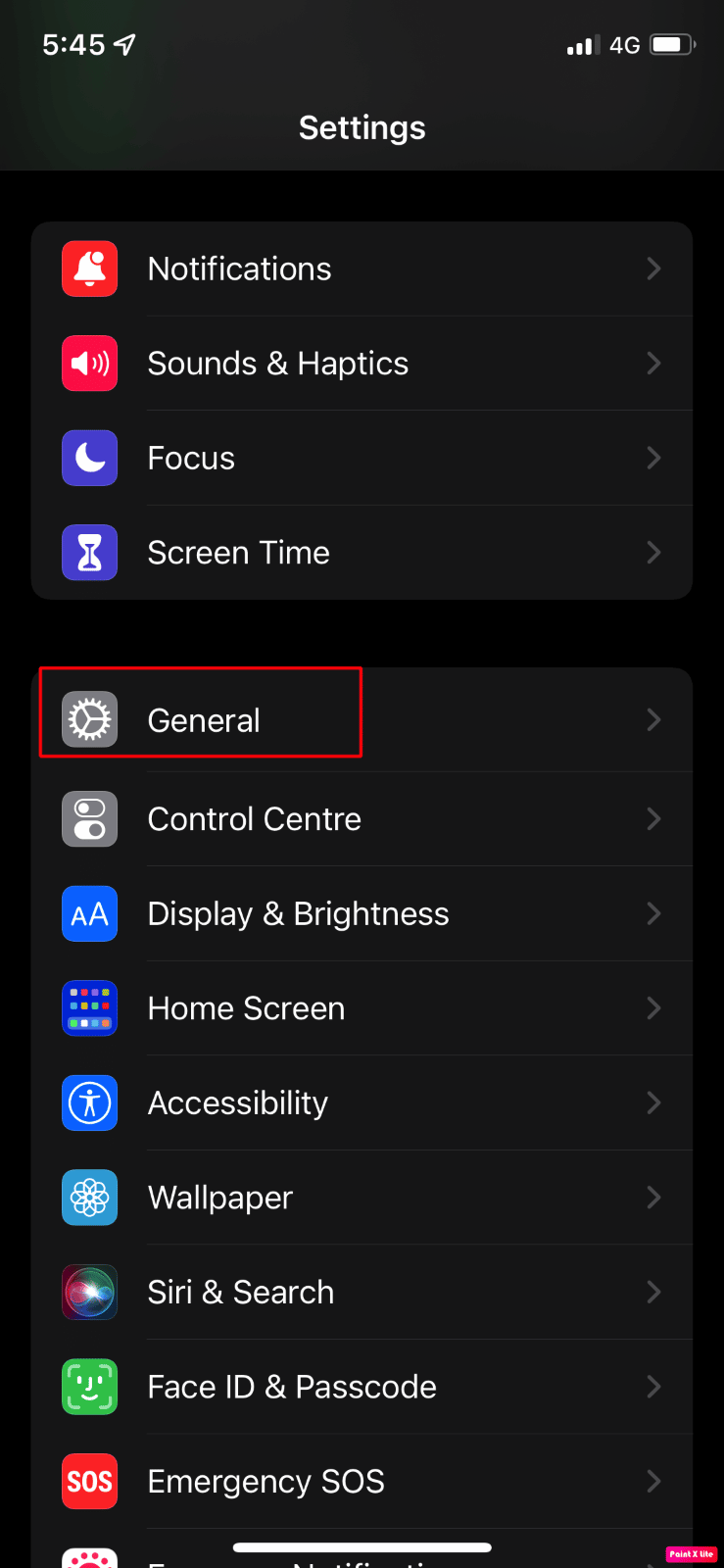
3. iPhone 전송 또는 재설정 옵션을 누릅니다.
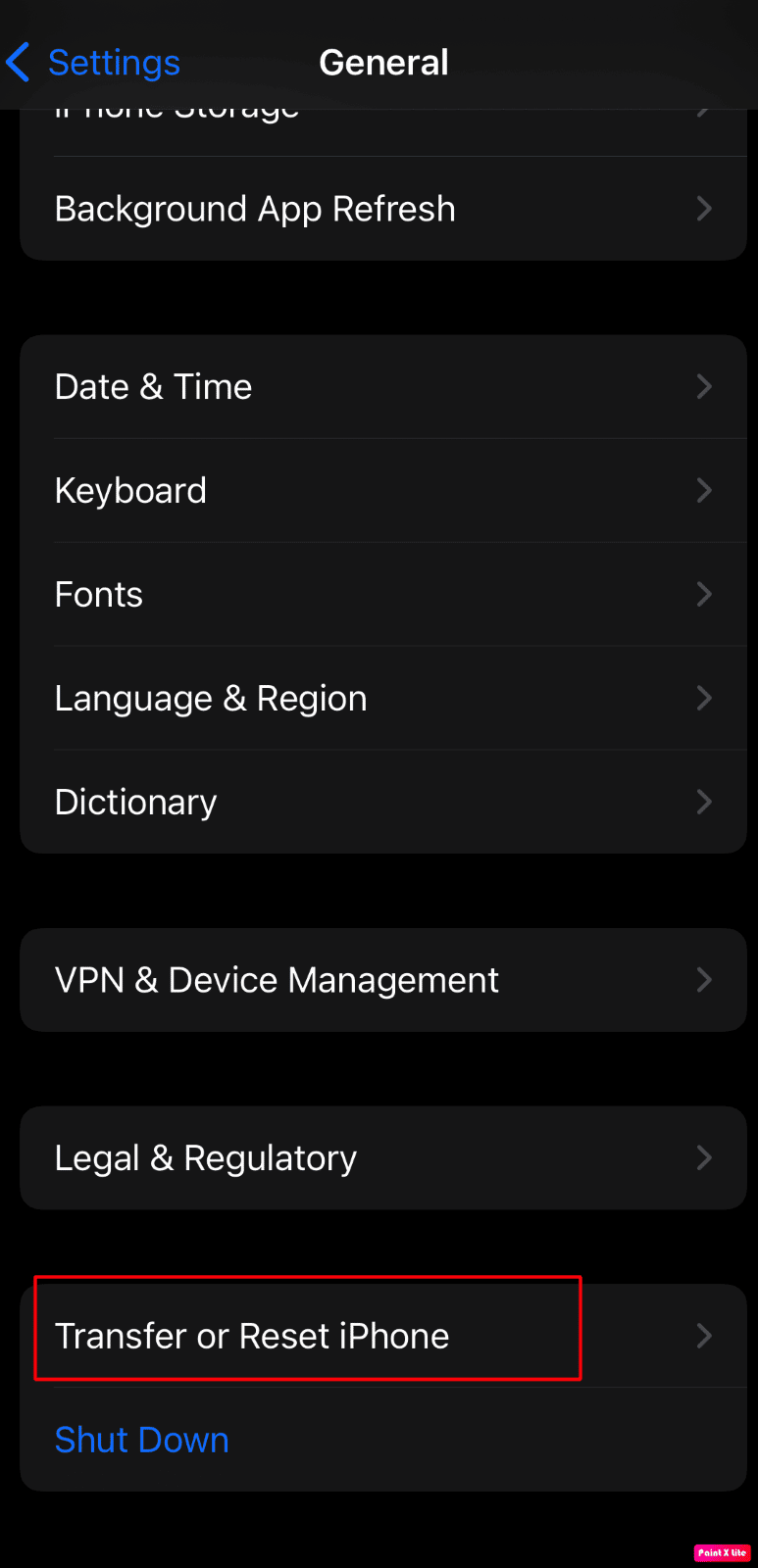
4. 그런 다음 재설정> 네트워크 설정 재설정 을 누릅니다.
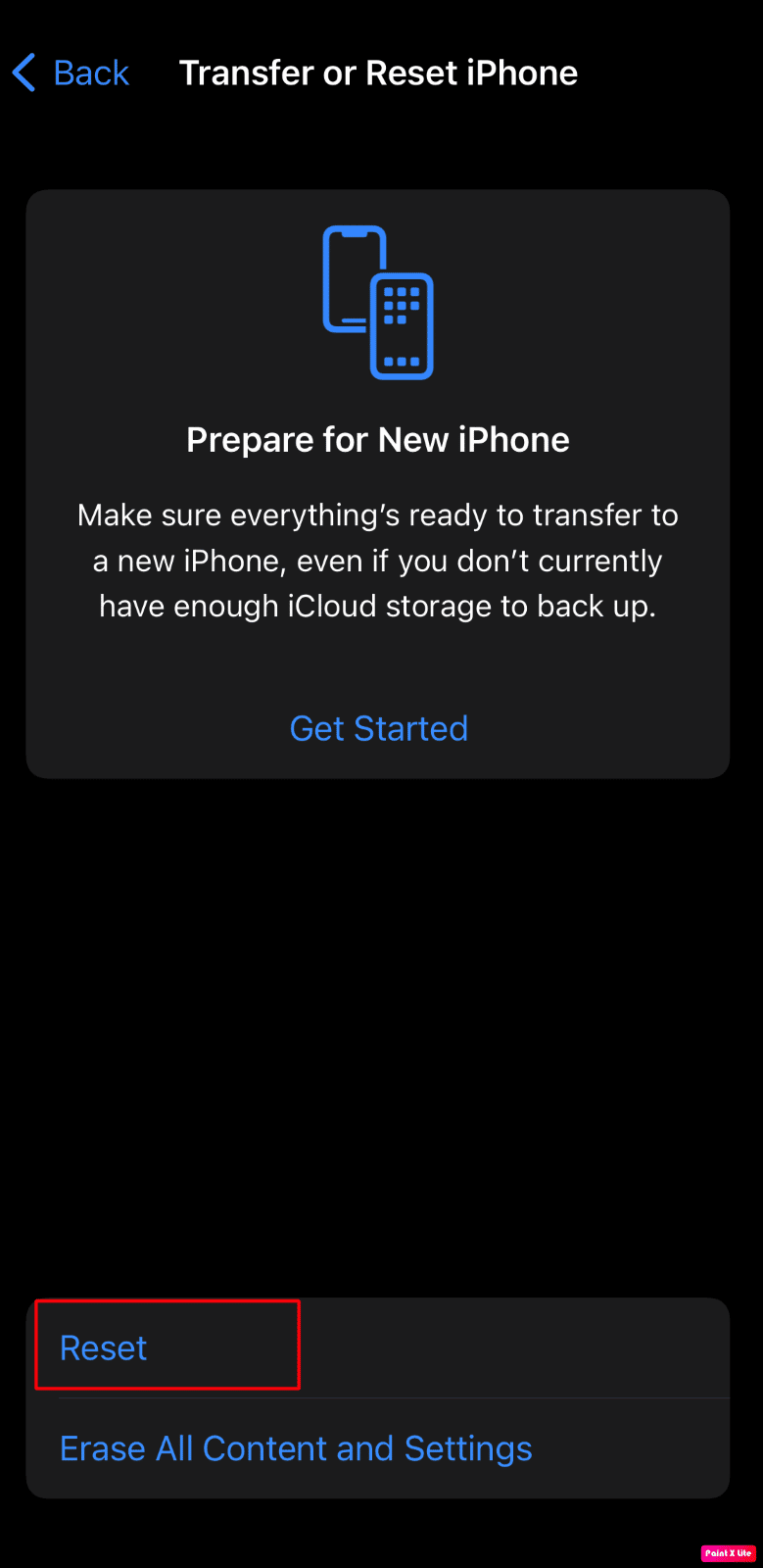
또한 읽으십시오 : iPhone이 얼마나 오래 있는지 확인하는 방법
방법 8: iPhone에서 초기화 수행
공장 초기화는 극단적인 조치이며 시작하는 동안 기기가 손상되어 멈추도록 유발했을 수 있는 모든 정크 파일 및 임시 데이터를 포함 하여 iPhone에 저장된 모든 데이터를 삭제합니다 . 공장초기화 후에는 처음부터 새로 시작해야 합니다. 이 방법에 대한 단계를 자세히 알아보려면 iPhone X를 초기화하는 방법에 대한 가이드를 읽고 따르십시오.
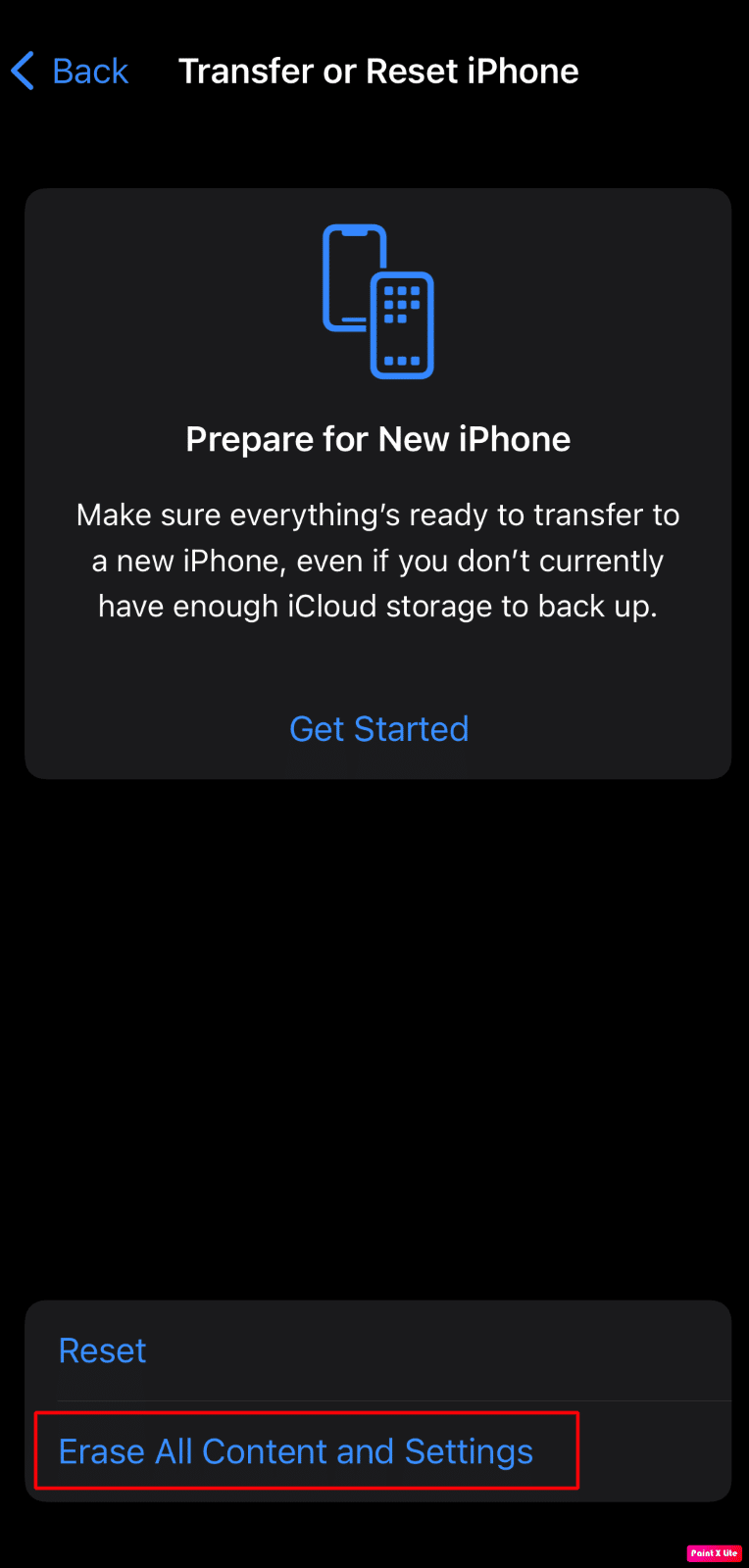
방법 9: Apple 지원팀에 문의
위에서 언급한 방법 중 하나라도 효과가 없는 경우 Apple 지원에 문의해야 합니다. Apple 로고 문제로 고정된 iPhone 화면을 수정하기 위해 수행할 수 있는 작업에 대한 전문적인 의견을 얻을 수 있습니다. Apple은 기사를 제공하는 온라인 헬프 데스크와 본사의 실시간 지원을 제공합니다. iPhone 지원 페이지를 방문하여 Apple 지원 팀에 연결할 수 있습니다.
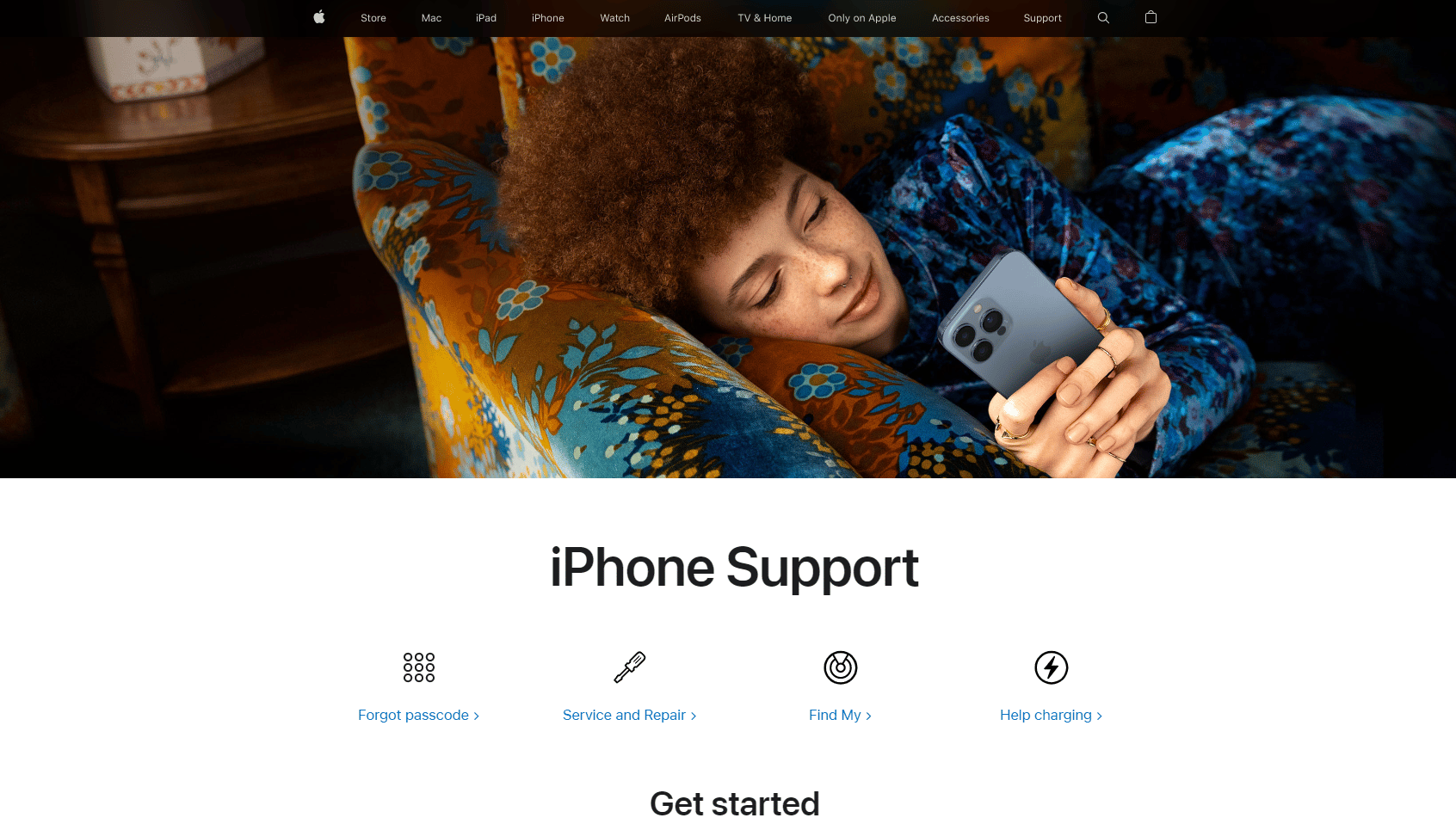
추천 :
- iPhone에서 작동하지 않는 백그라운드 앱 새로 고침에 대한 7가지 수정 사항
- Mac에 연결되었지만 소리가 나지 않는 AirPod를 수정하는 방법
- iPhone에서 사라진 모든 연락처 이름을 수정하는 방법
- 연결 화면에서 Discord 멈춤 수정
이 기사를 통해 Apple 로고에 고정된 iPhone XR 및 Apple 화면에 고정된 iPhone 문제를 해결하는 방법에 대한 모든 의심이 명확해지기를 바랍니다. 이 문제에 직면할 때마다 이러한 수정 사항을 시도하여 문제를 해결할 수 있으므로 당황하지 마십시오. 또한 이 문제가 발생하는 이유를 파악하고 향후 이러한 문제를 방지할 수 있도록 원인을 제공했습니다. 아래 의견 섹션을 통해 질문 및 제안 사항이 있으면 언제든지 문의하십시오. 또한 다음에 배우고 싶은 내용을 알려주십시오.
